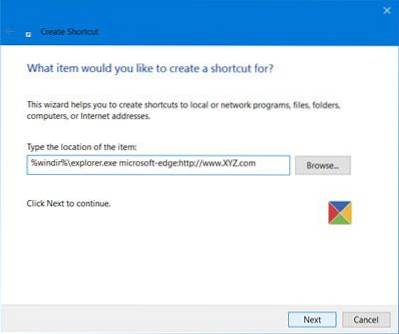Erstellen einer Desktopverknüpfung zu einer Website in Windows 10 mit Edge.
- Öffnen Sie den Edge-Browser.
- Öffnen Sie die Website, zu der Sie eine Verknüpfung wünschen.
- Öffnen Sie das Edge-Hauptmenü (drei Punkte ganz oben rechts)
- Bewegen Sie den Mauszeiger über die Menüoption "Apps".
- Klicken Sie auf die Popup-Option, um "Diese Site als Web-App zu installieren".
- Wie erstelle ich eine Desktop-Verknüpfung für eine Website in Microsoft Edge??
- Wie erstelle ich eine Desktop-Verknüpfung für Microsoft Edge in Windows 10??
Wie erstelle ich eine Desktop-Verknüpfung für eine Website in Microsoft Edge??
Antworten (37)
- Öffnen Sie eine Webseite in Microsoft Edge.
- Klicken Sie auf die drei Punkte in der oberen rechten Ecke.
- Wählen Sie Mit Internet Explorer öffnen.
- Klicken Sie mit der rechten Maustaste und klicken Sie auf Verknüpfung erstellen.
- Die Verknüpfung wird in Microsoft Edge geöffnet, wenn es sich um Ihren Standardbrowser handelt.
Wie erstelle ich eine Desktop-Verknüpfung für Microsoft Edge in Windows 10??
Schritt 1: Öffnen Sie das Startmenü, klicken Sie auf Alle Apps und navigieren Sie zu Microsoft Edge. Schritt 2: Ziehen Sie den Microsoft Edge-Eintrag aus den Suchergebnissen auf den Desktop, um eine Edge-Browserverknüpfung auf dem Desktop zu erstellen.
 Naneedigital
Naneedigital